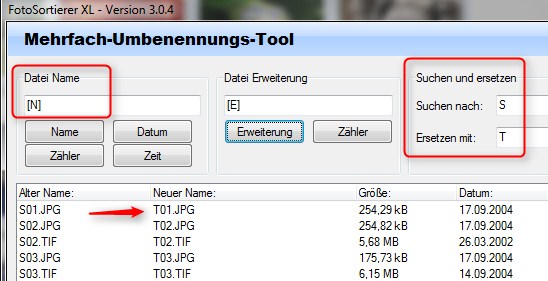FotoSortierer XL - Vorschau Fotos mehrfach umbenennen
Inhaltsverzeichnis
FotoSortierer XL - Vorschau Fotos mehrfach umbenennen

Markieren Sie die Fotos (FotoSortierer XL - Wie markiere ich Fotos?), die Sie mehrfach umbenennen möchten.
Klicken Sie auf das Mehrfach-Umbenn-Werkzeug Symbol (siehe Markierung auf der oberen Abbildung)
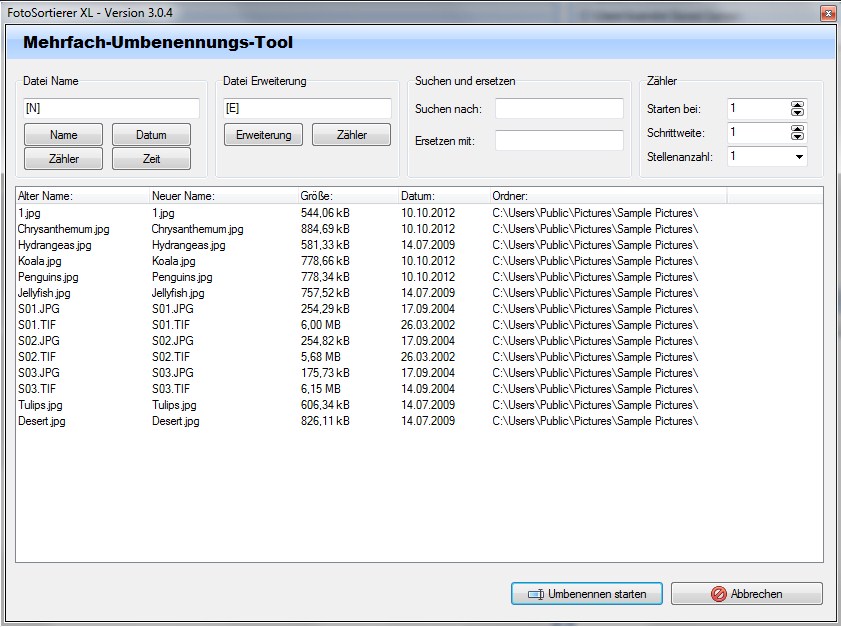
Dateinamen ändern

Das [N] steht für den Dateinamen, den die Bilddateien JETZT also VOR der Umbenennung haben.
Sie können ALLE alten Dateinamen als Teil behalten, wenn Sie z.B. eingeben:
Tiere-[N]
Das Ergebnis wäre:
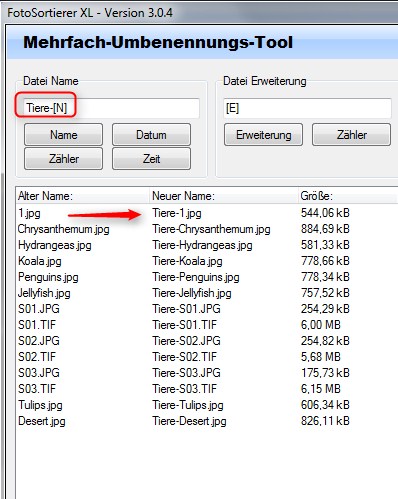
Sie können auch einen komplett neuen Dateinamen vergeben, z.B. Blumen.
Aber Achtung: Wenn Sie keinen Zähler angeben, würden alle Dateien gleich heißen und würden sich gegenseitig überschreiben.! Daher wird nur 1 Bild umbenannt bzw. wenn diese unterschiedliche Dateiendungen haben auch mehrere. Es geht KEIN Bild verloren.
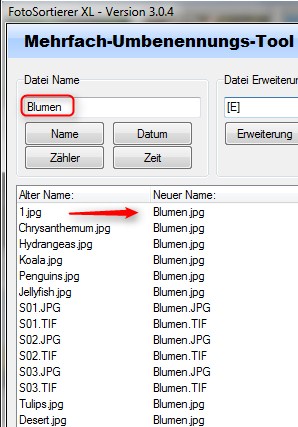
Es empfiehlt sich hier den Namen des Bildes mit einem Zähler zu kombinieren:
Das [C] steht für Zähler. Der Zähler ist im rechten Fensterbereich einstellbar.
Sie können die Startnummer angeben, z.B. 1, die Schrittweite z.B. 1 = das nächste Bild bekommt die Nummer 2.
Sie können die Stellenanzahl angeben. Das ist z.B. sinnvoll, wenn die Sortierung unter Windows beibehalten werden soll.
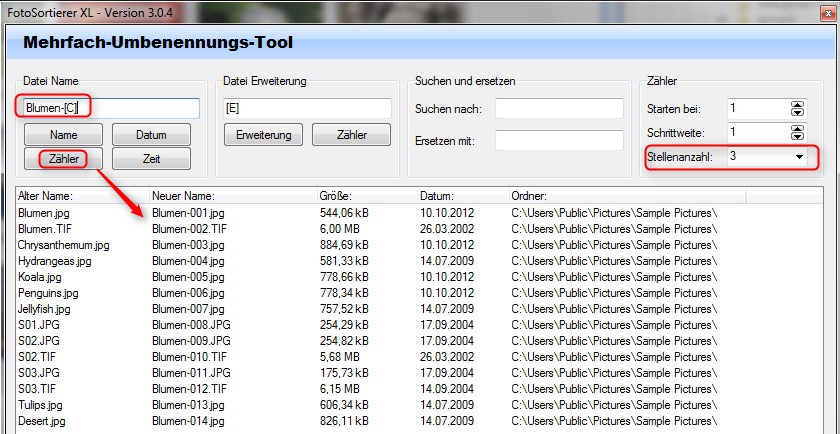
Weitere Kombinationen sind möglich mit dem heutigen Datum [DATE] bzw. der aktuellen Uhrzeit [TIME]
In Kombinationen mit dem Suchen und Ersetzen Feld, können auch einzelne Dateinamen geändert werden. Hier ist die Groß-/Kleinschreibung zu beachten!